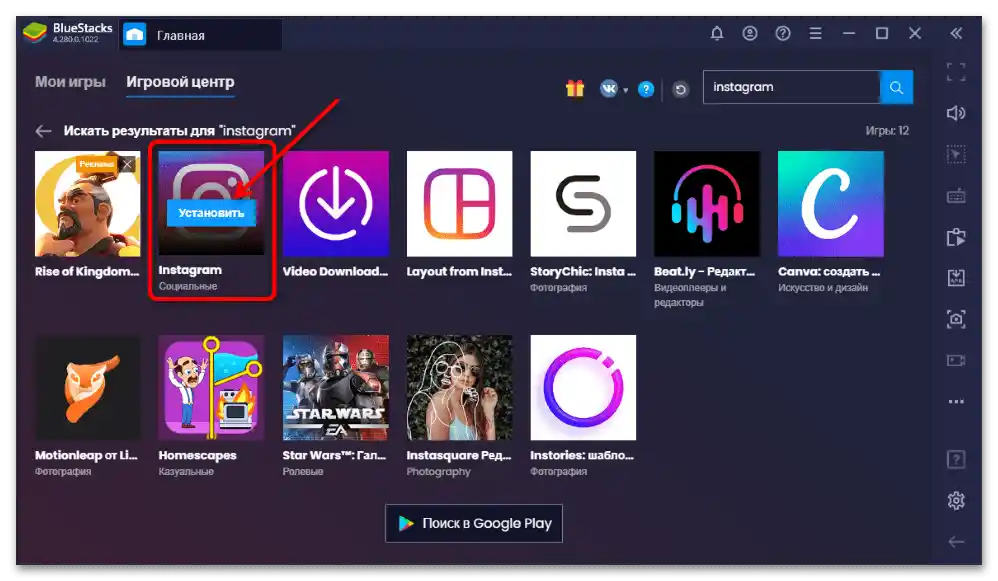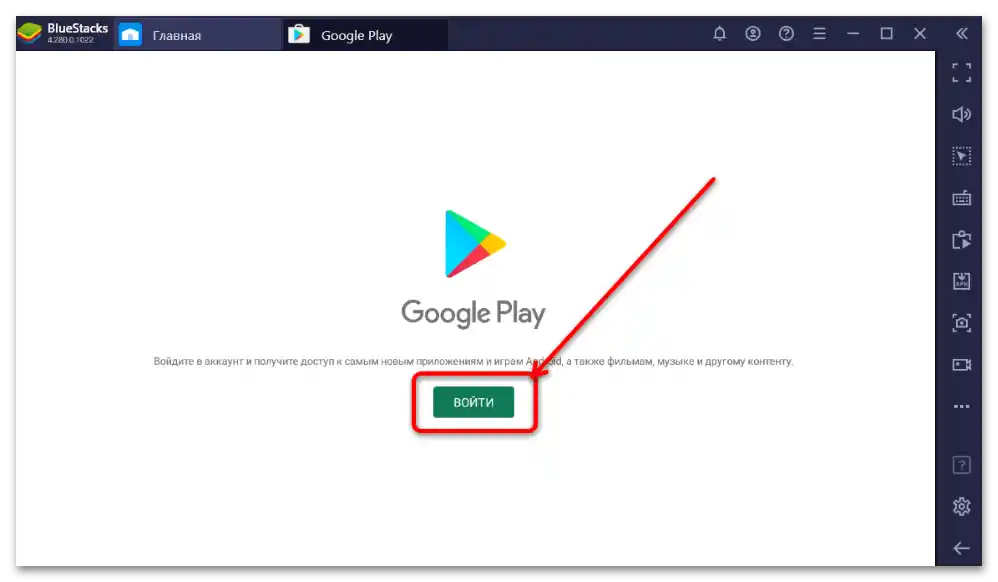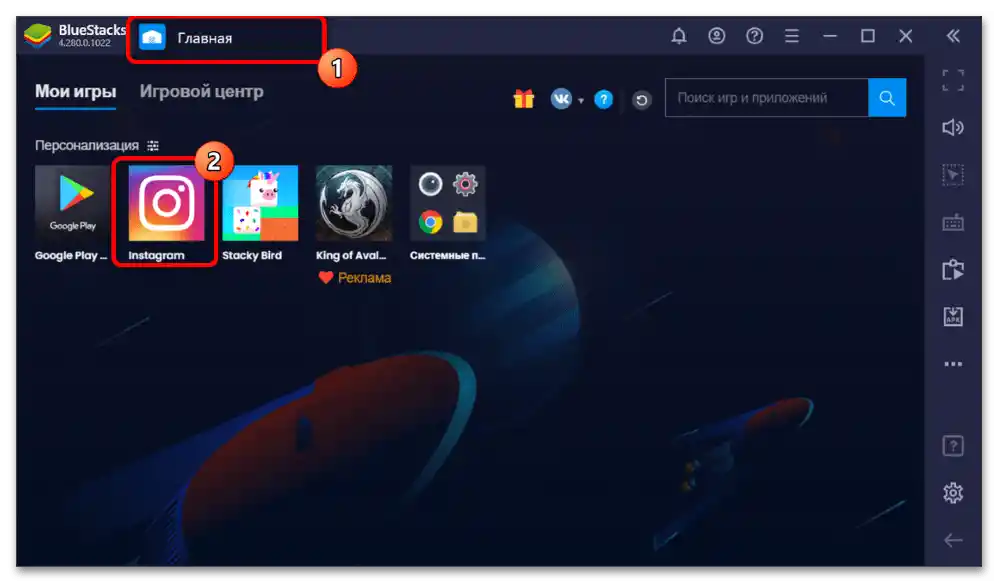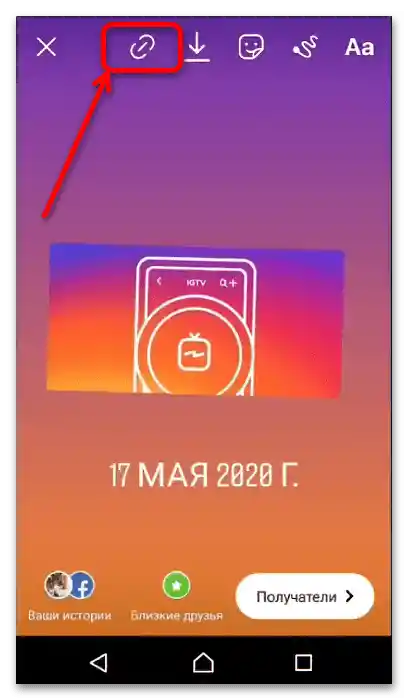Obsah:
Dôležité informácie
Pravidlá Instagramu umožňujú umiestňovať odkazy v popise profilu a v príbehoch, avšak posledná možnosť je dostupná len pre účty s minimálne 10 tisíc sledovateľmi. Prvý typ je dosť jednoduchý a vykonateľný ako na počítači, tak aj na mobilnom zariadení, zatiaľ čo druhý je určený predovšetkým pre smartfóny a tablety.
Prečítajte si tiež: Ako si pozrieť históriu na Instagrame
Možnosť 1: Počítač
Prostredníctvom PC s operačným systémom Windows je úlohu možné vykonať dosť jednoducho. Dostupné metódy zahŕňajú použitie webovej verzie cez prehliadač a emulátor Bluestacks.
Prečítajte si tiež: Ako nainštalovať Bluestacks
Dôležité! Ďalšie kroky predpokladajú, že ste už skopírovali odkaz na kanál alebo video, ktorými sa chcete podeliť!
Spôsob 1: Webová verzia
Na pridanie odkazu na YouTube prostredníctvom desktopovej verzie stránky Instagramu je potrebné vykonať nasledujúce kroky.
- Otvorenie vášho webového prehliadača a prejdite na stránku sociálnej siete. Prihláste sa do svojho účtu, ak to ešte nebolo vykonané.
- Otvorenie nastavení účtu: kliknite na fotografiu a vyberte v menu položku "Profil".
- Tu kliknite na "Upraviť profil".
- Načítajú sa formuláre na zmenu údajov o používateľovi.Potrebujeme riadok "Webová stránka": kliknite na ňu pre spustenie režimu úprav a vložte tam (cez kontextové menu alebo kombináciu Ctrl+V) požadovaný odkaz.
- Na uloženie zmien kliknite na "Odoslať" na spodnej časti stránky.
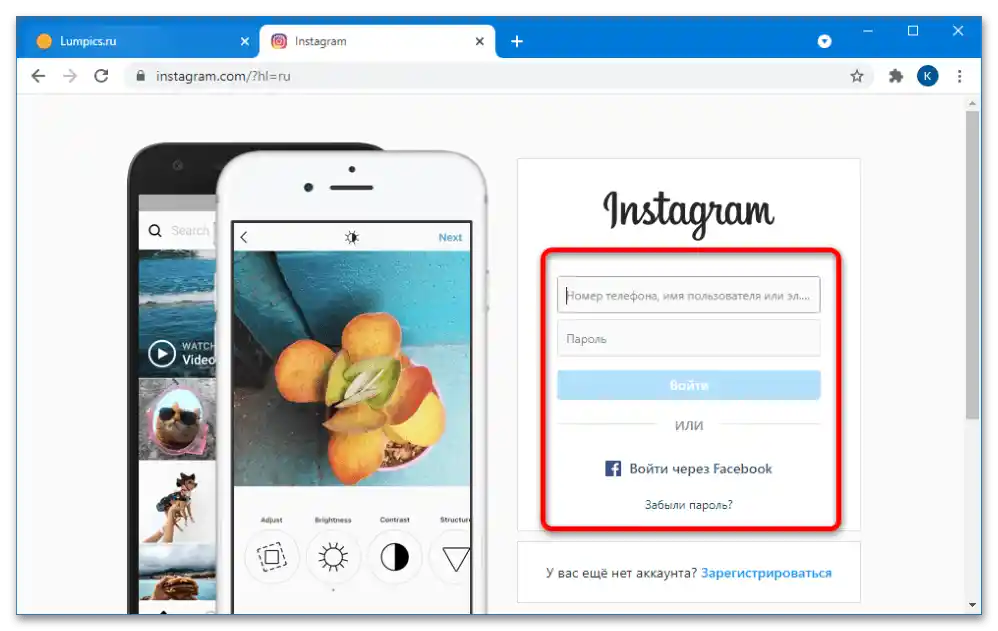
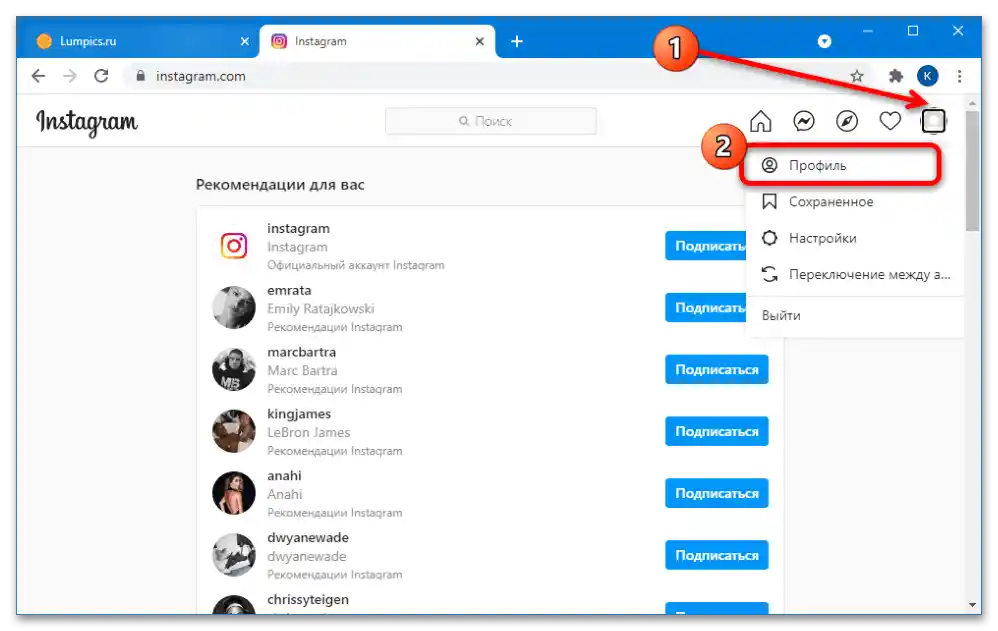
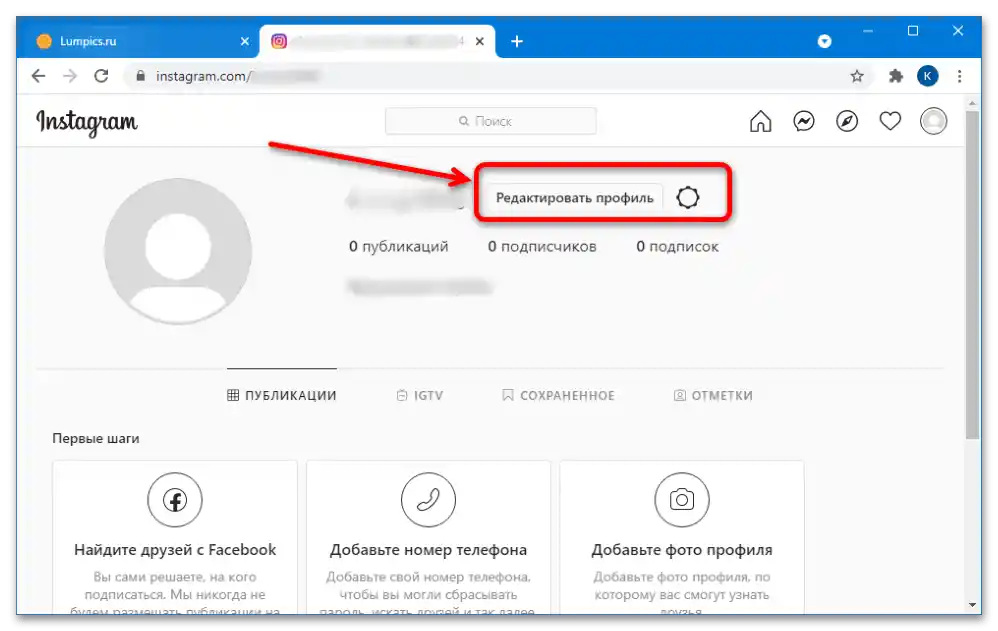

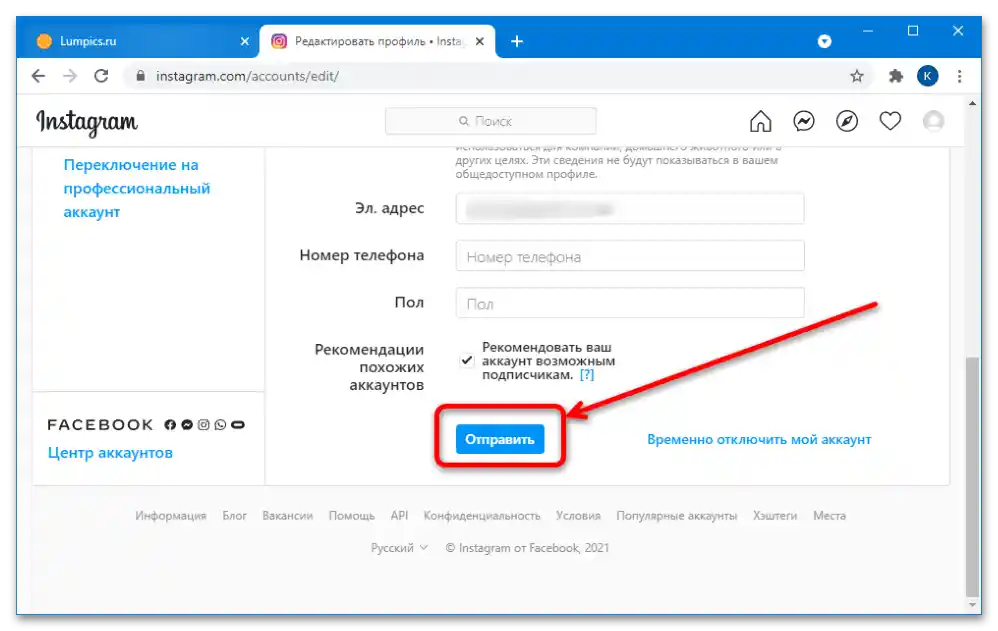
Žiaľ, zverejnenie v webovej verzii Instagramu nie je možné, preto ani vlastníci kompatibilných účtov nemôžu pomocou nej zverejniť odkaz v príbehoch.
Spôsob 2: Bluestacks
Úlohu je možné vyriešiť pomocou emulátora Android. Najlepším z nich v súčasnosti je Bluestacks, preto ho aj použijeme.
- Stiahnite a nainštalujte program. Ak máte problémy, nasledujúci materiál vám pomôže ich vyriešiť.
Čítajte tiež: Prečo sa Bluestacks nenainštaluje
- Využite vyhľadávač ("Nájsť aplikácie"), ktorý sa nachádza vpravo hore, zadajte tam
instagrama kliknite na "Hľadať". - Vyhľadávanie zobrazí aj oficiálneho klienta – vyzerá tak, ako na nasledujúcom snímku obrazovky, – kliknite na ňom "Nainštalovať".
![ako urobiť odkaz na YouTube na Instagrame-35]()
Keďže emulátor používa Google Play Obchod, bude potrebné zadať svoje prihlasovacie údaje.
![ako urobiť odkaz na YouTube na Instagrame-36]()
Po prihlásení do účtu znova kliknite na "Nainštalovať" ("Install").
- Prejdite na kartu "Hlavná stránka" a kliknite na ikonu Instagramu.
![ako urobiť odkaz na YouTube na Instagrame-38]()
Spustí sa aplikácia – ako s ňou pracovať, si preberieme v nasledujúcej časti článku.
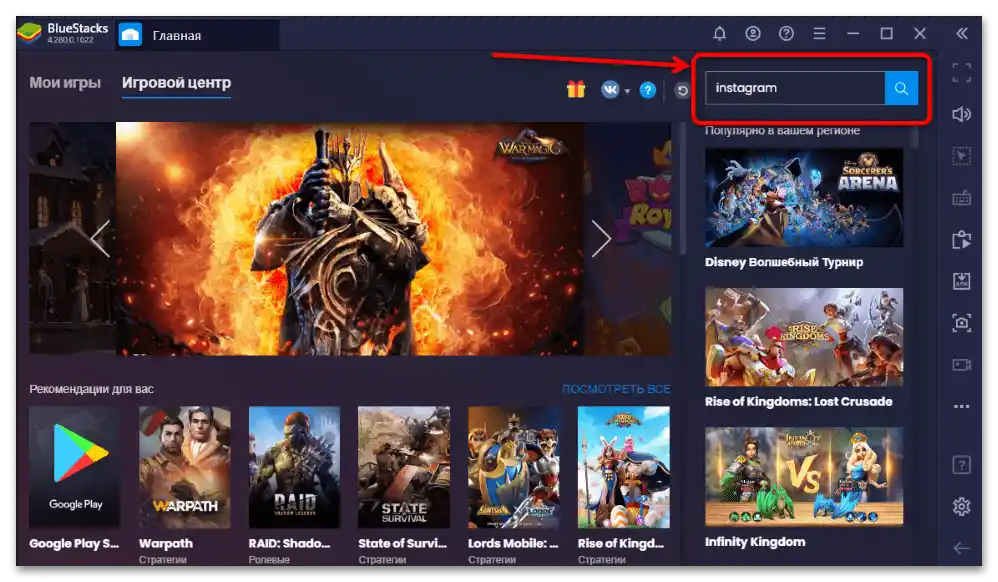
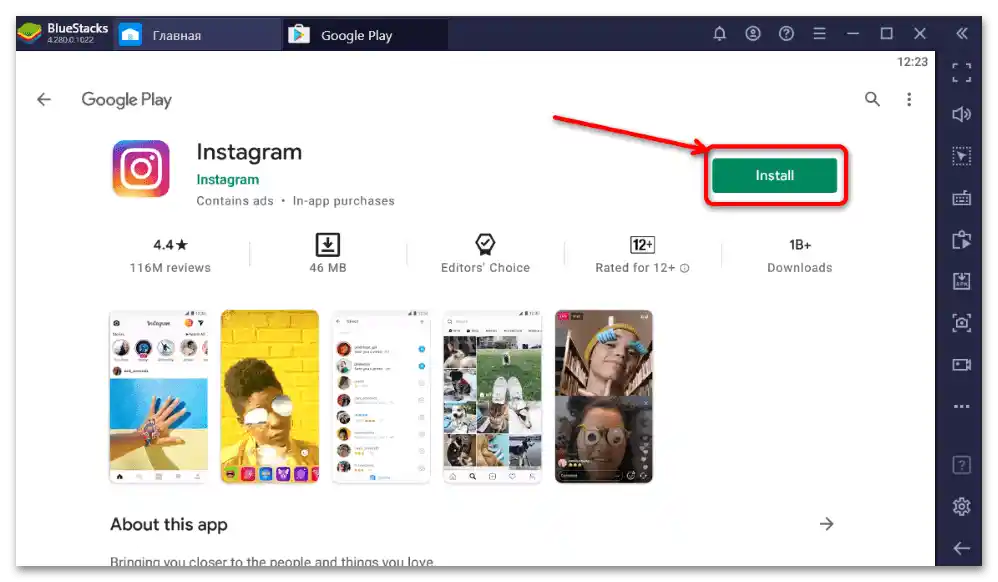
Možnosť 2: Mobilné zariadenia
So smartfónmi a tabletmi je situácia do istej miery jednoduchšia, pretože obidve možnosti sa vykonávajú prostredníctvom oficiálneho klienta. Rozhranie aplikácie pre Android a iOS je identické, preto nasledujúci návod platí pre obe systémy naraz.
Začneme úpravou popisu profilu.Na to ťuknite na ikonu svojho účtu v pravom dolnom rohu, potom kliknite "Upraviť profil".
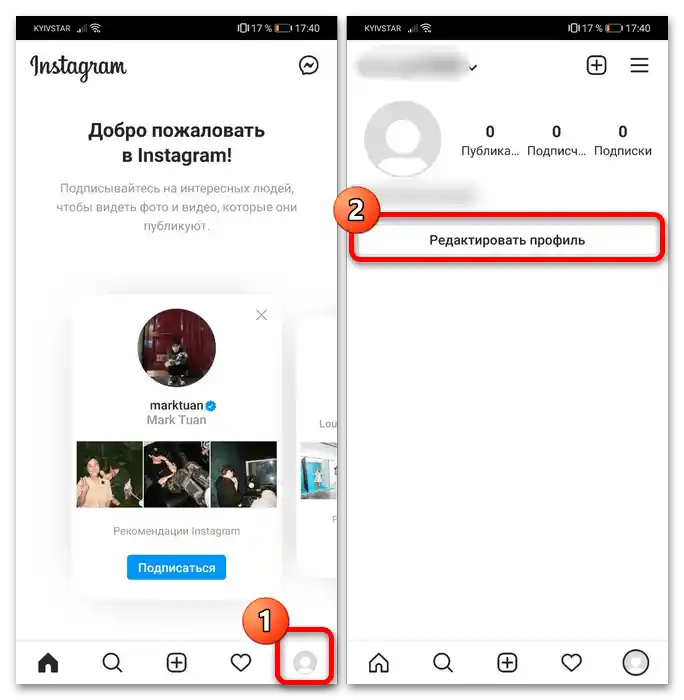
V tomto okne nájdite položku "Webová stránka", do ktorej zadajte odkaz na vaše video alebo kanál. Na uloženie zmien použite tlačidlo s fajkou vpravo hore.
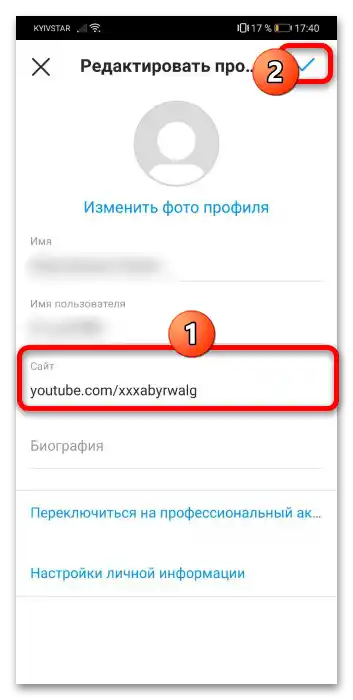
Teraz k metóde zverejnenia odkazu v Stories. Tu je potrebné zdôrazniť dôležitý detail: prechod na webové stránky sa vykonáva posunutím (swipe) príspevku nahor, takže zverejnený príspevok by mal byť tematický.
- Na začiatok pridávania ťuknite na ikonu "Vaša história" a prostredníctvom zabudovanej galérie vyberte fotografiu, ktorú chcete zverejniť, alebo urobte novú.
- Objavia sa nástroje na úpravu snímky – vykonajte požadované zmeny (napríklad napíšte názov pridávaného videa).
![ako urobiť odkaz na YouTube-21 na Instagrame]()
Ak váš účet spĺňa požiadavky vo forme 10 tisíc sledovateľov, hore sa objaví tlačidlo na pridanie odkazov, ťuknite naň.
- Kliknite na "Odkaz na webovú stránku".
![Ako urobiť odkaz na YouTube-23 na Instagrame]()
Do poľa "Zadajte odkaz" napíšte alebo vložte odkaz na požadované video z YouTube.
Dôležité! Adresa musí byť úplná, s kódom protokolu
httpsna začiatku! - Zostáva len zverejniť príbeh kliknutím na položku "Vaša história".
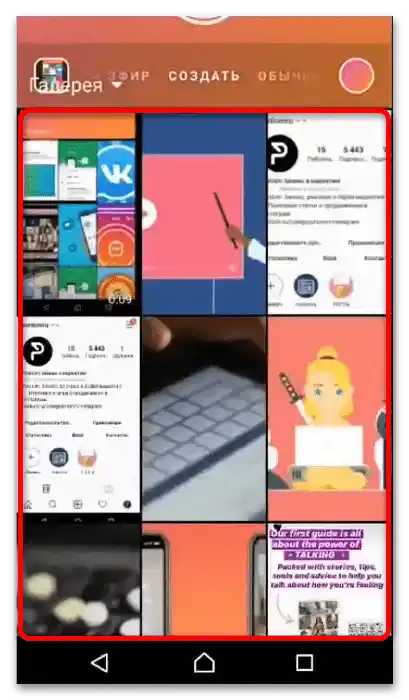
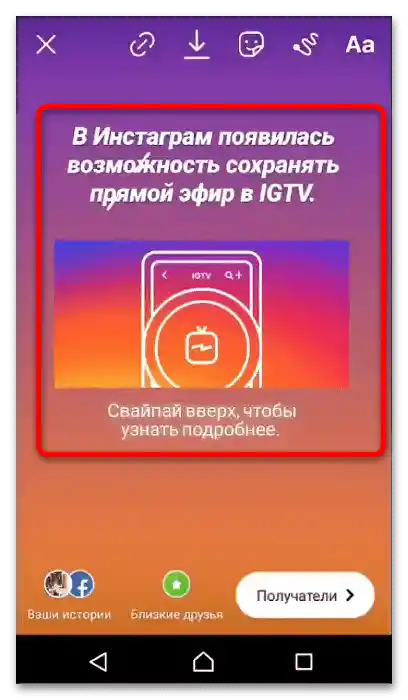
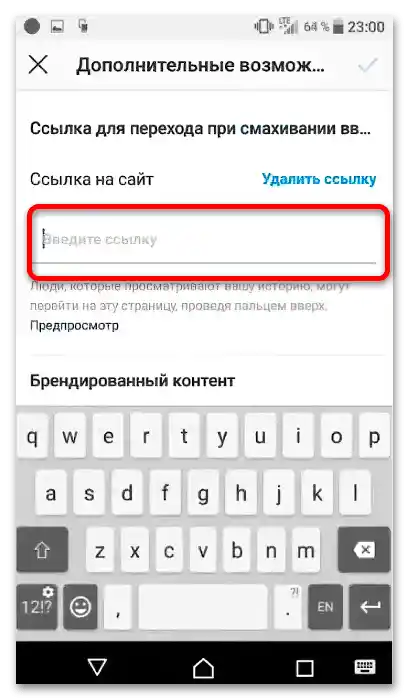
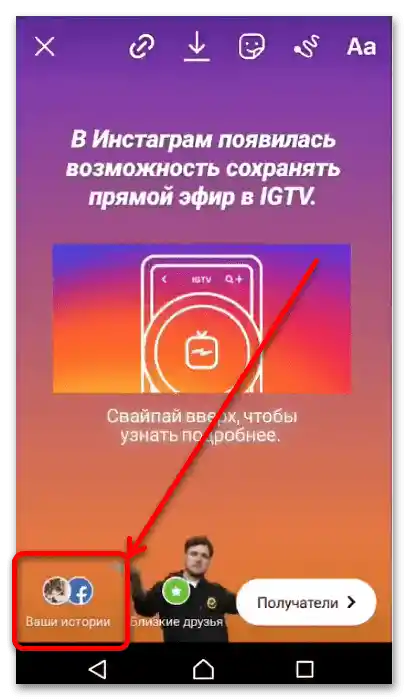
Ak nemáte 10 tisíc sledovateľov, ale určité video chcete zverejniť, využite článok nižšie, kde sme opísali, ako zverejniť video z YouTube na Instagrame.
Viac informácií: Ako pridať video z YouTube na Instagram